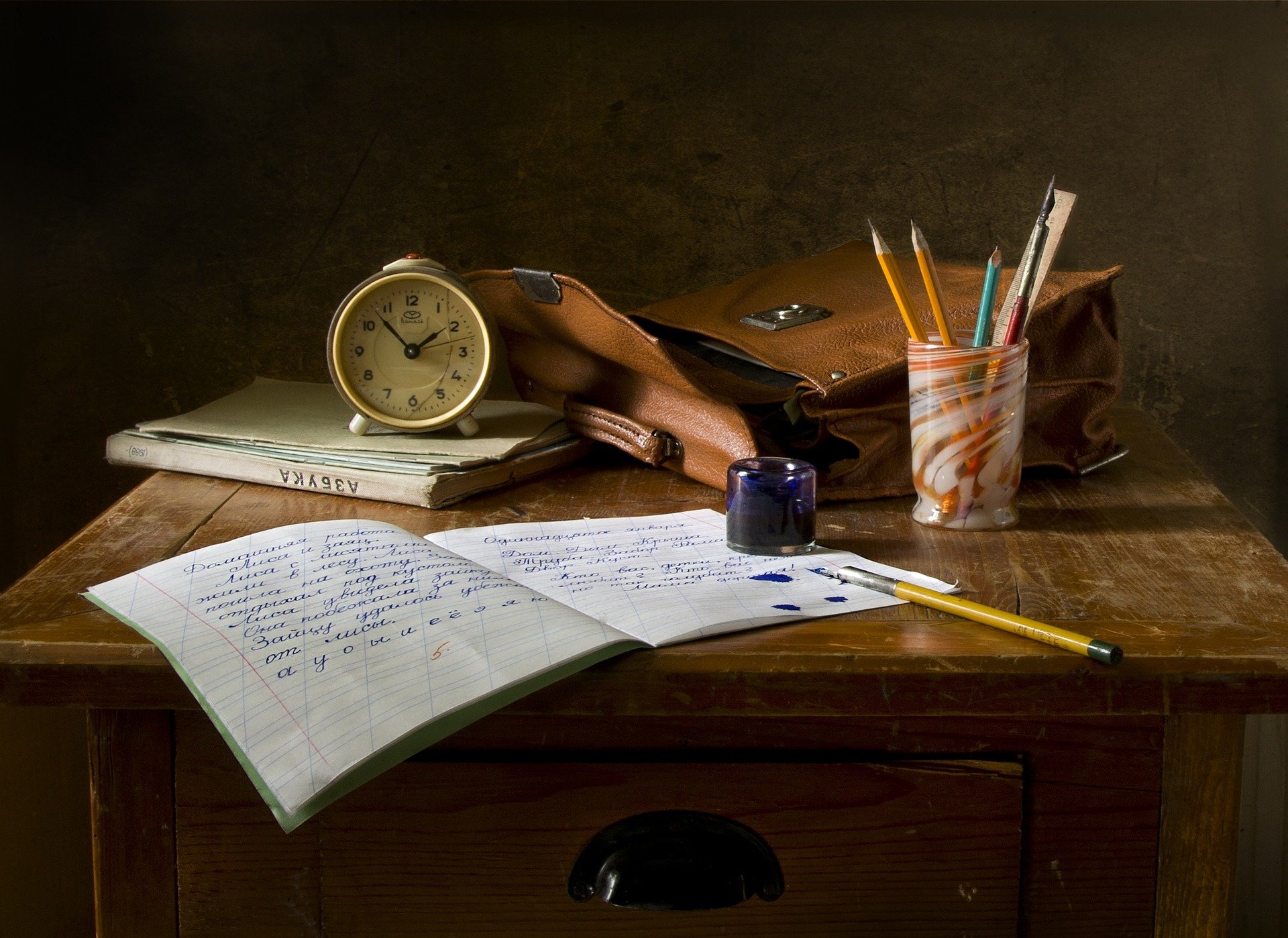目的
由于nodejs有非常多的版本,而不同的依赖包又需要不同的nodejs版本,所以我们使用nvm来管理nodejs的版本。
实验环境:PVE下的ubuntu22.04server,一台可以连接外网的电脑
安装nvm
安装包下载
由于我们的网络原因,安装nvm我们选择离线安装。首先我们到nvm的github上下载压缩包:github点我直达
这里我们选择0.40.1版本,下载好nvm-0.40.1.tar.gz,我们上传到服务器上。
安装和配置nvm
将压缩包上传好之后,我们将其解压到当前用户下的.nvm文件夹下:
1
2
3
4
|
# 先检查并创建目标目录
mkdir -p .nvm
# 执行解压命令
tar -zxvf nvm-0.40.1.tar.gz -C .nvm
|
然后来配置nvm的环境变量,我们打开当前用户下的.bashrc,将下述内容添加上去
1
2
3
|
export NVM_DIR="$HOME/.nvm/nvm-0.40.1"
[ -s "$NVM_DIR/nvm.sh" ] && \. "$NVM_DIR/nvm.sh" # This loads nvm
[ -s "$NVM_DIR/bash_completion" ] && \. "$NVM_DIR/bash_completion" # This loads nvm bash_completion
|
完成之后,重新加载.bashrc:source .bashrc。接着验证nvm的配置:nvm -v,如果正确输出nvm的版本号则安装成功。
安装nodejs
联网安装
如果你可以直接连通外网,直接查看版本:
然后选择合适的版本来下载:
配置镜像源
如果只能连通国内网络,我们这里来配置镜像源,打开.bashrc文件,加入如下变量:
1
2
|
export NVM_NODEJS_ORG_MIRROR=https://npmmirror.com/mirrors/node
export NVM_IOJS_ORG_MIRROR=https://npmmirror.com/mirrors/npm
|
然后重新加载source .bashrc,接下来就和上面一样了。
我们安装v18.20.7版本:
完成之后,来验证一下
离线安装nodejs
但我们无法连通外部网络时,我们需要先下载nodejs的安装包,下载地址:点我直通
这里我们选择v19.9.0版本,进去以后,根据自己的电脑选择合适的版本,我这里选择node-v19.9.0-linux-x64.tar.gz,下载好之后,上传到服务器上。
上传好之后,将其解压到~/.nvm/nvm-0.40.1/versions/node,在该文件夹下,我们可以看到前面下载的v18.20.7版本文件夹:
1
2
3
4
|
# 解压到node下
tar -zxvf node-v19.9.0-linux-x64.tar.gz -C ~/.nvm/nvm-0.40.1/versions/node
# 重命名
mv ~/.nvm/nvm-0.40.1/versions/node/node-v19.9.0-linux-x64 ~/.nvm/nvm-0.40.1/versions/node/v19.9.0
|
完成之后我们来验证一下
我们现在可以看到两个版本在上面:
1
2
3
4
5
6
7
8
|
jy@jy:~/.nvm/nvm-0.40.1/versions/node$ nvm ls
-> v18.20.7
v19.9.0
default -> 18.20.7 (-> v18.20.7)
iojs -> N/A (default)
unstable -> N/A (default)
node -> stable (-> v19.9.0) (default)
stable -> 19.9 (-> v19.9.0) (default)
|
切换版本
在我们安装了多个nodejs后,我们可以这样来切换版本
1
2
|
# 切换版本
node use 19.9.0
|
让我们来验证一下:
1
2
3
4
|
jy@jy:~$ nvm use 19.9.0
Now using node v19.9.0 (npm v9.6.3)
jy@jy:~$ node -v
v19.9.0
|
参考资料